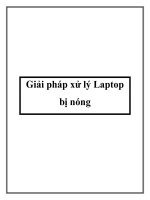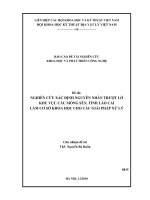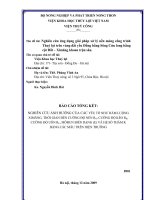Cài đặt, cấu hình giải pháp xử lý email trên TMG 2010 Firewall – Phần 1: Cài đặt
Bạn đang xem bản rút gọn của tài liệu. Xem và tải ngay bản đầy đủ của tài liệu tại đây (282.13 KB, 6 trang )
Cài đặt, cấu hình giải pháp xử lý email trên TMG 2010 Firewall – Phần 1:
Cài đặt
Quản trị mạng – Trong bài này chúng tôi sẽ giới thiệu cho các bạn cách cài đặt
và cấu hình giải pháp xử lý email trên TMG 2010 Firewall.
Bạn có thể biết hoặc có thể không, nhưng tường lửa TMG được thiết kế để trở
thành một giải pháp xử lý email toàn diện cho mạng. Chúng ta có thể cài đặt
máy chủ Exchange Edge trên trường lửa TMG để có được các tính năng điều
khiển email bao gồm trong giải pháp Exchange Edge, bên cạnh đó chúng ta
cũng có thể cài đặt Microsoft Forefront Protection cho Exchange trên tường
lửa TMG. Sự kết hợp của Exchange Edge và Forefront Protection cho
Exchange là một cách thức tuyệt vời để chống lại spam, malware, và hạn chế
việc bị lọt thông tin trong các tổ chức.
Ở bản TMG firewall beta được phát hành trước đây, các tính năng Exchange
và Forefront Protection được xây dựng ngay vào trong bộ cài đặt. Tuy nhiên
mọi thứ sẽ thay đổi theo thời gian – đặc biệt với phần mềm beta – và giờ đây
chúng tôi phát hiện thấy rằng người dùng không dễ dàng cài đặt giải pháp xử lý
email như ở thời điểm beta.
Một số người tin tưởng vào những gì đã được chuẩn bị trước, tuy nhiên một số
khác lại thích cài đặt phần mềm mà khơng cần đọc tài liệu hướng dẫn trước.
Chắc chắn, nếu đọc tài liệu hướng dẫn trước thì chắc chắn bạn sẽ thực hiện mọi
thứ theo đúng cách được chỉ dẫn và khuyến khích, tuy nhiên cách thức này sẽ
khơng có được những trải nghiệm thú vị khác. Nhiều chuyên gia CNTT cũng
thích cách thực hiện này khi họ mua một sản phẩm mới. Nhưng trên tất cả, kể
cả các chuyên gia và phía người dùng, một bộ cài đặt thân thiện và hồn tất
chính là một trong những ưu điểm làm cho các giải pháp của Microsoft khác
biệt với những gì mà bạn nhận được từ các hãng phần mềm khác.
Trong một bài viết trước (Hướng dẫn cài đặt TMG 2010 RTM), chúng tôi đã
hướng dẫn cho các bạn cách cài đặt TMG Enterprise Edition trên máy chủ
Windows Server 2008 R2 có hai NIC. Cịn trong bài này, chúng tơi sẽ hướng
dẫn các bạn cách làm việc với một số tính năng bảo vệ email.
Suy nghĩ đầu tiên của chúng tôi ở đây là chạy lại chương trình cài đặt TMG và
xem chúng sẽ làm việc hay khơng. Như những gì bạn có thể thấy trong hình 1
bên dưới, ở bên dưới phần “Additional Options”, có một tùy chọn Install
Microsoft Forefront Protection 2010 for Exchange Server. Tùy chọn này giống
như một điểm để khởi đầu, vì vậy chúng ta hãy kích vào tùy chọn đó (tuy
nhiên bạn hồn tồn có thể bỏ qua cho các mục đích khác).
Hình 1
Trang License Agreement sẽ xuất hiện trước mắt bạn. Chắc chắn bạn sẽ đốn
được những gì mình cần thực hiện ở đây nếu khơng muốn dừng q trình cài
đặt, vì vậy hãy tích vào hộp kiểm I agree to the terms of the license agreement
and privacy statement và kích Next.
Hình 2
Trong trang System updates required, chúng ta sẽ nhận được thơng báo dưới
đây, như những gì thể hiện trong hình 3 bên dưới:
“No protectable server applications were detected. Client-only installation is
not currently supported”
Có nghĩa:
“Khơng phát hiện thấy có ứng dụng máy chủ có khả năng bảo vệ. Cài đặt cho
máy khách hiện khơng được hỗ trợ.”
Điều này có nghĩa gì? “Khơng phát hiện thấy có ứng dụng máy chủ có khả
năng bảo vệ”? Có thể là Exchange Server? Đó thực sự là một ứng dụng máy
chủ và nó liên quan đến những gì chúng ta muốn thực hiện. Chúng ta hồn tồn
có thể truy cập theo liên kết đó để xem thêm thơng tin, tuy nhiên do trong ví dụ
chúng ta không thiết lập tường lửa để cho phép truy cập Internet nên chúng ta
sẽ vào một máy tính khác để kiểm tra URL đó. Cho ví dụ, bạn có thể vào máy
khách đã cài đặt Exchange Edge.
Hình 3
Sau khi kích Next, một hộp thoại sẽ xuất hiện với thông báo “Update your
system so that it meets the installation prerequisites” có nghĩa “Bạn cần nâng
cấp hệ thống để có đủ các yêu cầu tiên quyết của cài đặt” (hình 4). Ở đây
chúng ta cần phải cài đặt Exchange Edge Services,
Hình 4
Hãy tìm đĩa DVD cài đặt Exchange 2010 của bạn và thực hiện cài đặt này. Nếu
chưa từng cài đặt Exchange 2010 trước đây, có lẽ lúc này bạn sẽ rất phân vân
về việc cài đặt nó sẽ như thế nào. Hộp thoại cài đặt xuất hiện và hiển thị một số
tùy chọn. Nó cho biết tùy chọn đầu tiên mà chúng ta cần nhắm đến là Step 3:
Choose Exchange language option, xem thể hiện trong hình 5. Kích vào nó để
mở rộng tùy chọn này, khi đó bạn sẽ được hỏi về việc cài đặt các ngôn ngữ trên
đĩa hay muốn cài đặt các ngôn ngữ khác. Chúng ta hãy chọn việc cài đặt ngôn
ngữ đã được chọn trên DVD.
Hình 5